¿Para qué sirve la herramienta de salas en Facebook? - Conoce sus funciones
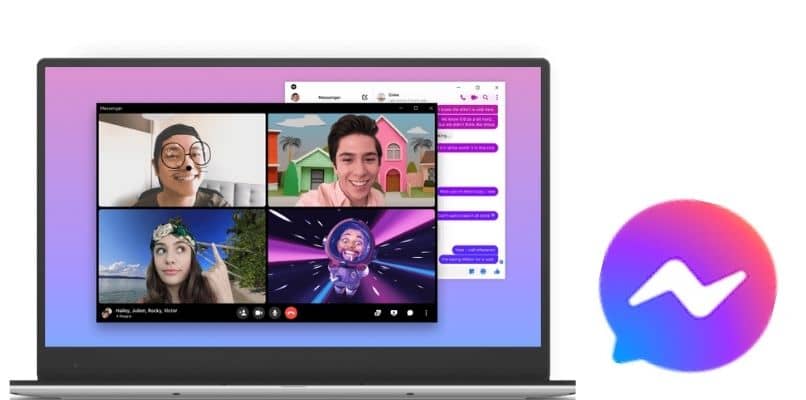
Facebook ha revolucionado el mundo de la tecnología, y ahora en la actualidad ha querido incursionar en el mundo de las videollamadas grupales, por lo que lanzó su aplicación de Messenger Rooms, la cual te permite ingresar a una sala de videollamadas con 50 personas.
A su vez no solamente puedes entrar para saldar a tus amigos, sino que también puedes hacerles videollamadas grupales al igual que WhatsApp, por tales motivos es que el día de hoy te vamos a explicar con más detalle en que consiste, y como puedes utilizarla.
https://youtu.be/8rhYrQlThJU
- ¿De qué manera entrar a una sala en tu Facebook?
- ¿Cómo crear tu sala de video conferencia en Facebook?
- ¿Cuál es el máximo de personas que pueden entrar a una sala?
- ¿Para qué es una sala que se crea en Facebook?
- ¿Qué hacer para compartir tu pantalla en la sala de Facebook?
- ¿De qué manera eliminar la sala creada en tu Facebook?
¿De qué manera entrar a una sala en tu Facebook?
Para poder entrar a una sala de Facebook, debes esperar que el anfitrión o administrador de la sala, te envíe un link, o te invité a la reunión para posteriormente poder ingresar a ella, y disfrutar de la reunión.
¿Cómo crear tu sala de video conferencia en Facebook?
Para poder crear la sala de videoconferencia de Facebook, tienes dos opciones, una hacerlo directamente desde la página web de Facebook o la otra hacerlo desde su aplicación móvil. Posteriormente ubicadas en la parte de abajo donde se encuentra la opción de publicar estado una camarita donde dice salas (🎥), luego deberás seguir los pasos que a continuación te vamos a describir:
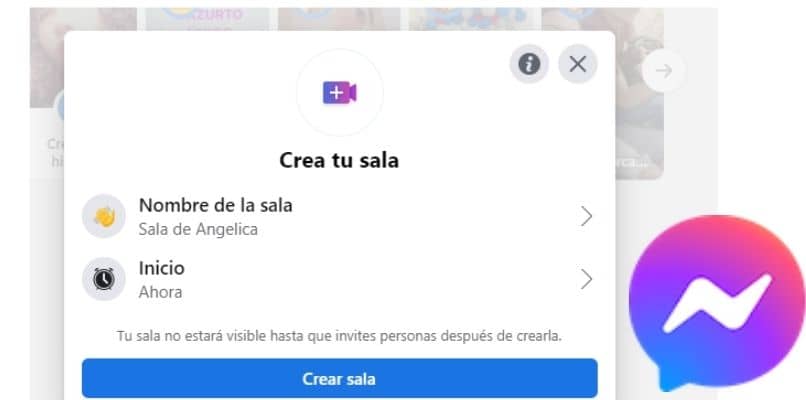
Selección de tema
Después de que hayas estado en la opción de salas podrás escoger un tema en específico es decir colocar el tema del que cuál va a ser la sala, en la opción que dice colocar nombre.
Invitación a usuarios
Luego de que escojas el tema y la hora quién que quieras que empiece en dicha sala, deberás escoger Cuáles son las personas que pueden entrar en dicha reunión.
Compartir enlace de sala
Cuando ya tengas a las personas que van a participar en la sala; simplemente deberás de darle en iniciar sala, y automáticamente empezará a la hora exacta en el que la fijaste, pero sí no quieres programar la reunión, puedes hacerlo enseguida, y empezara la reunión, más, sin embargo.
También es importante aclarar, que existen unos ajustes, los cuales sirven para escoger quiénes pueden entrar a la sala aparte de las personas que ya escogiste.
Configurar esto, te vas en la parte donde está la (⚙), que se ubica en la parte de arriba de las opciones de la sala, luego te vas en ajustes y ahí encontrarás las opciones, que tienes para compartir tu sala.
Por otra parte, así como en WhatsApp puedes hacerle captura de pantalla a tus videollamadas; en este caso puedes hacer lo mismo con Messenger Rooms, así podrás tener una evidencia de que asististe a dicha reunión, o tener un recuerdo de tu reencuentro con tus amigos.
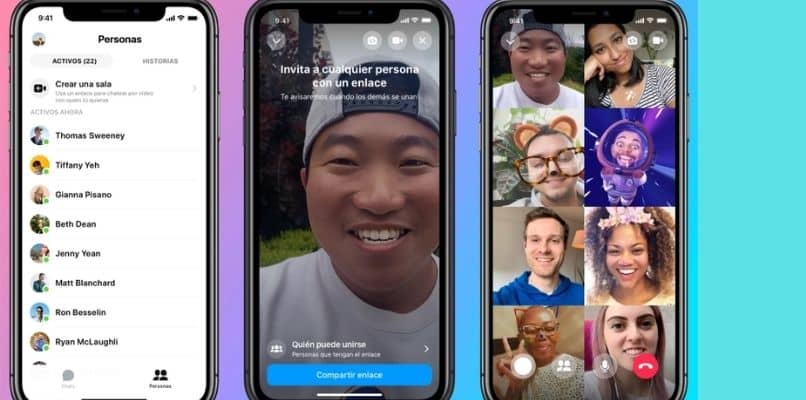
¿Cuál es el máximo de personas que pueden entrar a una sala?
Así como la aplicación Zoom, te permite realizar salas para dar clases, con un aforo de personas de máximo 100, pero si agregas a otras 3 personas más, la reunión finalizara en 40 minutos, si cuentas con el plan básico, en cambio, en Messenger Romms, solamente es permitido ingresar a la sala 50 personas.
Aparte de esto, la diferencia entre estos dos es que en Messenger Rooms, tú no necesitas tener una cuenta para poderte unirte a ella, ya que solamente con el link de invitación a la reunión puedes acceder a ella, desde cualquier parte donde te encuentres.
¿Para qué es una sala que se crea en Facebook?
Las salas creadas por Facebook, son una imitación de las salas de Zoom. Puesto que Facebook siempre has querido ser el primero en todo lo relacionado con conexión con las personas, por eso es que anda en la búsqueda de imitar a las grandes industrias, es por eso que le vamos a explicar a detalle para qué sirven estas salas y cómo las puedes utilizar:
Creación de reuniones
Esta función de Messenger Rooms, fue creada precisamente para esto para crear reuniones o videoconferencias, en la que más de dos o tres personas puedan reunirse para debatir un tema en común, o simplemente reunirse para hablar entre amigos.
Ya que como estamos atravesando una gran pandemia mundial, no podemos reunir todos en una misma sala, está es una buena alternativa para reunirse todos, y mantener las medidas de bioseguridad, contra el COVID-19.
Alternativa de otras Aplicaciones
Otras alternativas aparte de Messenger Rooms y Zoom, también podemos encontrar plataformas como, Skype, la cual fue la pionera en este tipo de llamadas y que ahora en la actualidad te permiten crear videollamadas grupales, también tenemos WhatsApp que nos permiten crear videollamadas con nuestros amigos que tenemos guardados en la lista de nuestros contactos.
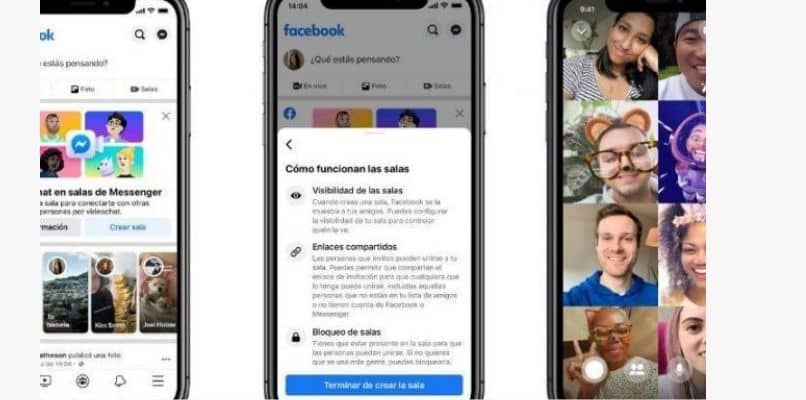
Haz presentaciones
Aparte, de lo ya mencionado, no solamente puedes hacer una videollamada, para hablar con tus compañeros o hacer una reunión, también te permite hacer una presentación de tu trabajo o fotos que quieras compartir con las personas que participan de la sala.
¿Qué hacer para compartir tu pantalla en la sala de Facebook?
Para poder compartir tu pantalla, a las personas que se conecten a la reunión virtual, primeramente, debes esperar que los participantes entren a la reunión, luego debes deslizar la pantalla hacia arriba y encontrarás en la última opción donde dice compartir pantalla; después de eso aparecerá un aviso dónde.
Messenger te avisa que se compartirá la pantalla de tu teléfono con los demás miembros de la reunión, lo cual le darás en confirmar que sí.
¿De qué manera eliminar la sala creada en tu Facebook?
Cuando ya todos se hayan desconectado de la sala, y tú tampoco estés dentro de ella, puedes entrar nuevamente a tu perfil de Facebook; y le vas a dar dónde está el nombre de la sala.
Una vez estés allí, Messenger te avisará que no podrán entrar los participantes a dicha sal hasta que empeines de nuevo la reunión, arriba de este aviso, encontrarás varias opciones que aparecen debajo de tu foto de perfil donde dice finalizar sala, posteriormente le darás allí, y de esta forma se finalizara la sala.